Всем привет!
Сегодня я расскажу вам о том, как поменять фон на компьютере. При включении ПК загружается операционная система, потом на экране появляется приветствие Windows и размещённая на синем поле надпись «Добро пожаловать».
С момента первой установки ОС данный фон является стандартным. Но, если вы желаете разнообразить скучный стандарт при входе в систему, тогда это можно сделать:
Как вы уже наверное догадались, мы будем менять не фон рабочего стола, а заставки при запуске Windows.
Давайте ознакомимся с данными способами подробнее.
Изменение с помощью специальной программы
При первом методе для изменения вида приветствия используется программа под названием Win7LogonBackgroundChanger. Для начала вам необходимо скачать данное ПО себе на компьютер. В поисковую строку Яндекса вводите «Скачать Win7LogonBackgroundChanger» и ищете нужный вам софт.
Скачав этот программный продукт на свой ПК, установите его и запустите. В итоге перед вами появиться основное окно программы, где будет отображён экран приветствия системы Windows.
Внизу вы увидите обычные картинки, которые применяются вашей операционкой. Мышью кликаете на понравившуюся. Нажимаете на «Apply» для сохранения. В открывшемся перед вами дополнительном окне кликнете на «Yes». Сделав это, вы измените фон на своём компьютере при включении.
Как применять собственные картинки в качестве экрана приветствия?
Делается это очень просто. Сначала выберете свои картинки и переместите их в папку «Изображения», которая находиться на диске С в папке пользователя.
Затем откройте уже знакомую вам программку Win7LogonBackgroundChanger, нажмите на вкладку Choose a folder, укажите путь размещения графического файла и кликнете «ОК». Нажав на вкладку «Apply», сохраните изменения. Для проверки проведённых операций нажмите сразу «Ctrl+Alt+Delete».
Изменение при помощи реестра
Первым делом определитесь с тем, чем вы замените стандартный фон. Чтобы изображение не растягивалось, следует выбирать лишь те картинки, которые соответствуют параметрам вашего монитора.
Лучше всего выбрать картинку, имеющую расширение .jpg. Определившись с видом, можете приступать к делу. Поместите выбранное вами изображение в эту папку:
C:\Windows\system32\oobe\info\backgrounds.
Спешу заметить, что часто папки backgrounds и info отсутствуют. В таком случае вы должны будете создать их самостоятельно.
Потом открываете реестр. Для этого запустите программу “Выполнить” и пропишите в строке для ввода команд слово «regedit».
О том, как запустить программу «Выполнить», читайте здесь.
В результате этих действий перед вами откроется окошко редактора реестра.
Теперь:
- найдите HKEY_LOCAL_MACHINE\SOFTWARE\Microsoft\Windows\CurentVersion\Authentication\LogonUI\Background. Если такого пути нет, то пользуйтесь первым способом.
- Два раза кликаете мышью по параметру «OEMBackground» и в строчке под названием «Значение» меняете «0» на «1».
Примечание! При отсутствии этого параметра, его надо будет создать. Для этого кликните по свободному пространству окна правой кнопочкой мыши и в меню выбирайте «Создать параметр DWORD». Название и значение вы уже знаете.
Вот и всё! Вы можете использовать любой из вышеприведённых методов, но лично я по своему опыту советовал бы вам пользоваться первым, поскольку он намного проще. Потому что не каждый неопытный юзер осмеливается совершать какие-либо манипуляции в реестре системы.
Если вы хотите овладеть всеми премудростями работы на компьютере и стать настоящим компьютерным «асом», то вам обязательно надо пройти курс «гений компьютерщик»! Опытные, высококвалифицированные преподаватели этих курсов в простой и понятной любому человеку форме расскажут обо всех тонкостях программных продуктов и научат работать с ними.
Не забудьте рассказать о том, что узнали своим друзьям в соц. сетях. Подписывайтесь на обновления блога и становитесь опытными юзерами! Удачи в ваших начинаниях!
С уважением! Абдуллин Руслан





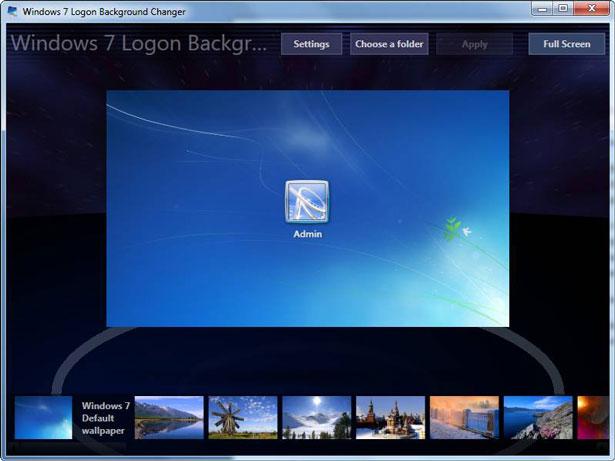

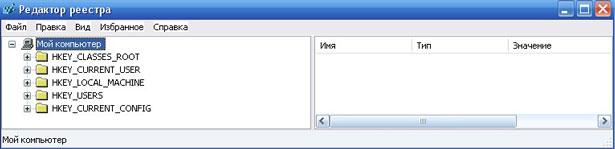





Менять фон на компьютере — это, возможно, не главное дело. Но, всё же — всё требует замены, чтобы глаз радовался. Так что и эти рекомендации нужно использовать в дело.
Не знаю, экран приветствия, по сути, весит всего несколько секунд. Так ли важно, что там изображено?